win10怎么更改盘符?更改分区名称方法介绍
摘要:重装完系统,有时盘符会错乱,D盘变成了F,F变成了E,可以通过手动更改的方法,自己定义盘符。那么win10怎么更改盘符?下面小编就为大家介绍...
重装完系统,有时盘符会错乱,D盘变成了F,F变成了E,可以通过手动更改的方法,自己定义盘符。那么win10怎么更改盘符?下面小编就为大家介绍更改分区名称方法,来看看吧!
步骤
右键左面左下角串口图标,然后在弹出的列表点磁盘管理
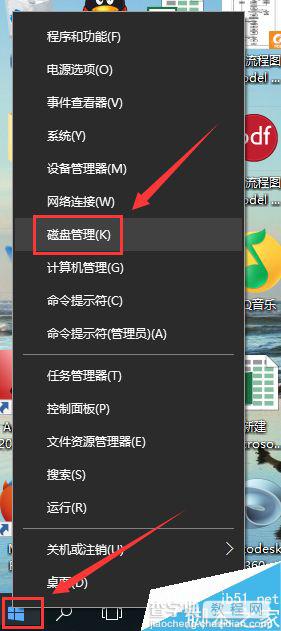
找到要更改的分区,鼠标右键
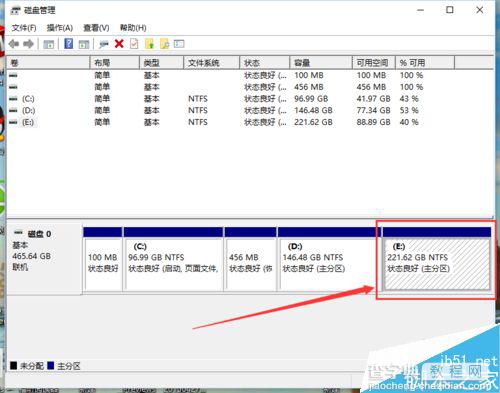
点图示部分
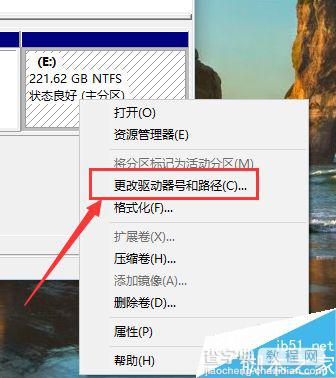
点更改
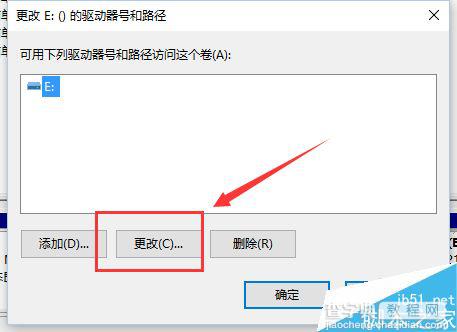
改成想要的名称,如果列表里没有,可能是别的分区用了这个号,需要先找到那个,改成别的,再将这个改了
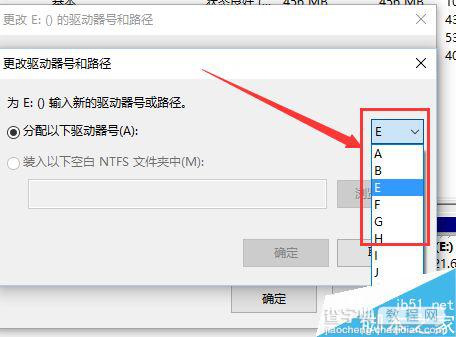
确定所选名称
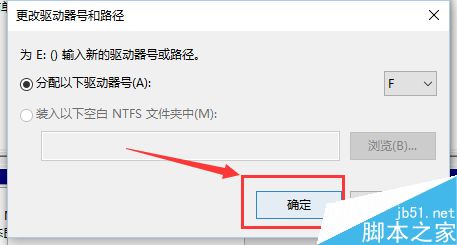
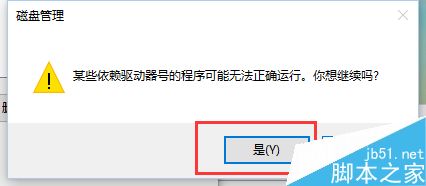
注意事项
谨慎操作磁盘管理,不要格式化硬盘,否则资料就没有了。
以上就是win10怎么更改盘符方法介绍,操作很简单的,大家学会了吗?希望这篇文章能对大家有所帮助!
【win10怎么更改盘符?更改分区名称方法介绍】相关文章:
★ win7怎么在桌面上添加便签?win7桌面添加便签的方法
★ win7怎么使用Outlook Express管理原始邮件及回复邮件
★ win10系统dns服务器未响应怎么办 Win10系统dns出错的解决方法图文教程
★ win10怎么全选文件? win10全选快捷键/反选文件介绍
★ Xbox One Win10一周年更新系统正式推送 附手动更新检查方法
★ win7提示网络安全密钥不匹配怎么办 win7连接网页提示网络安全密钥不匹配的解决方法
